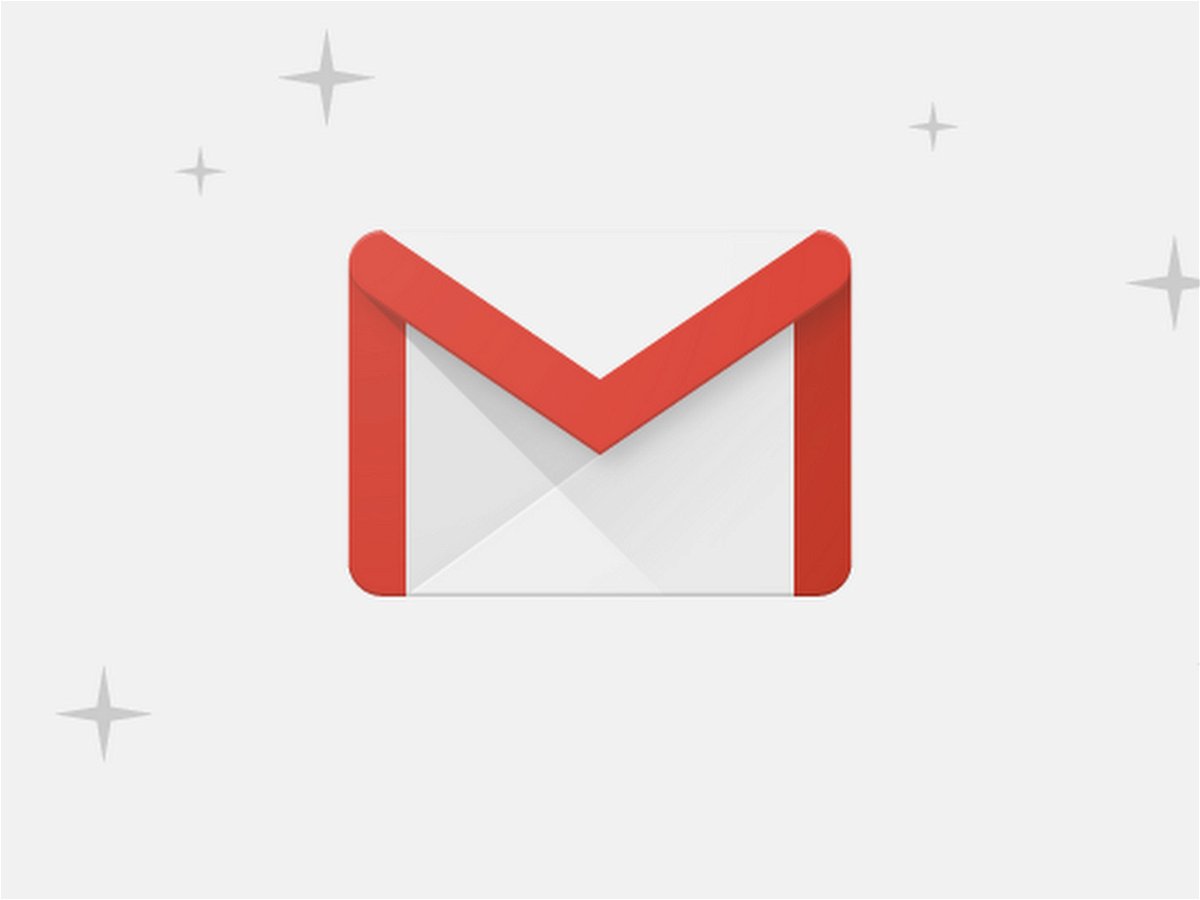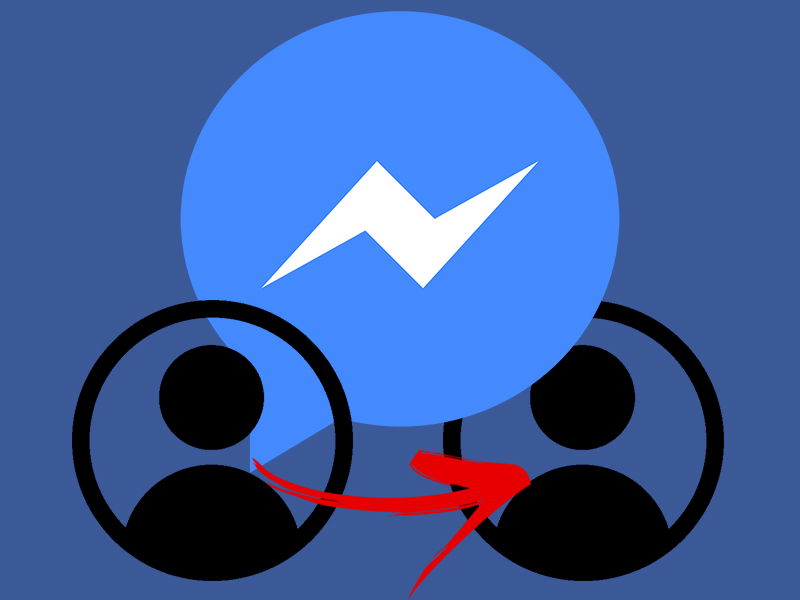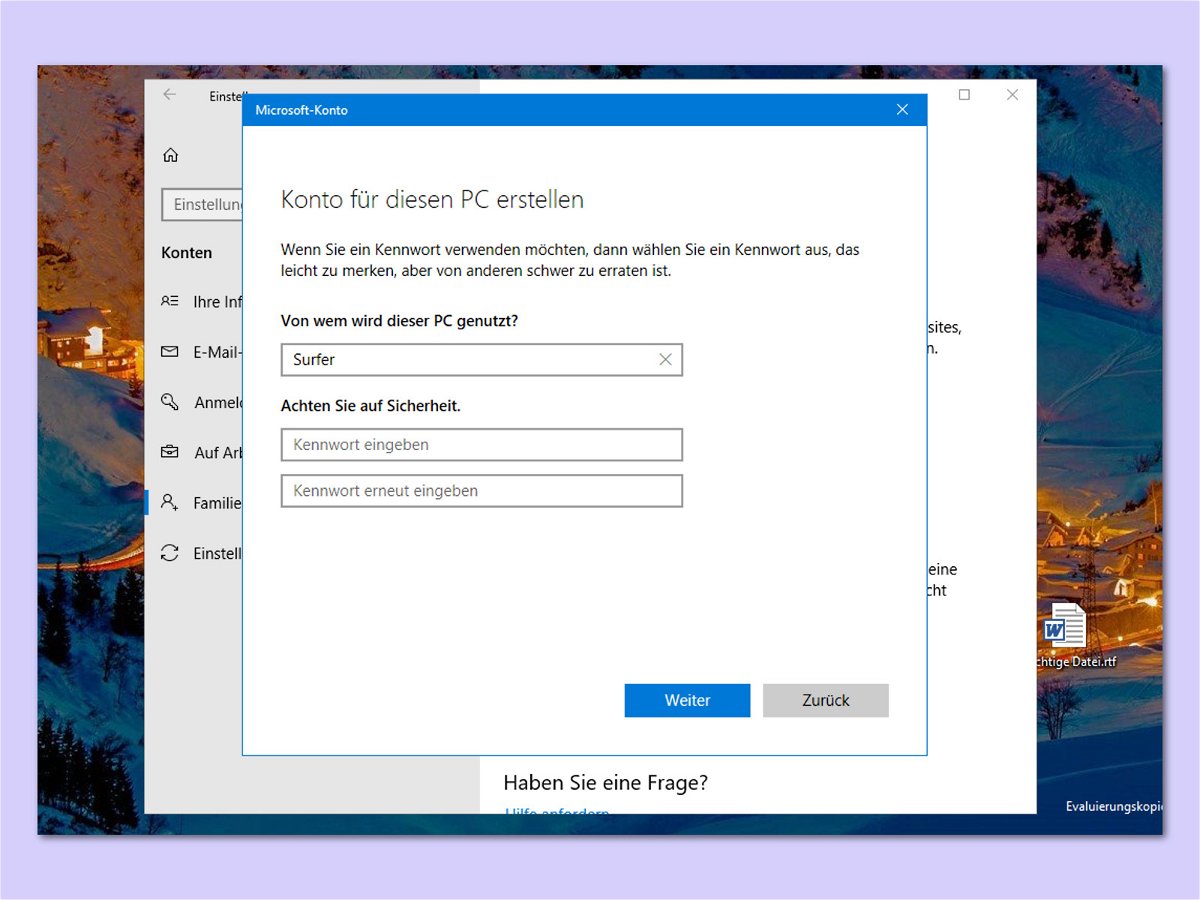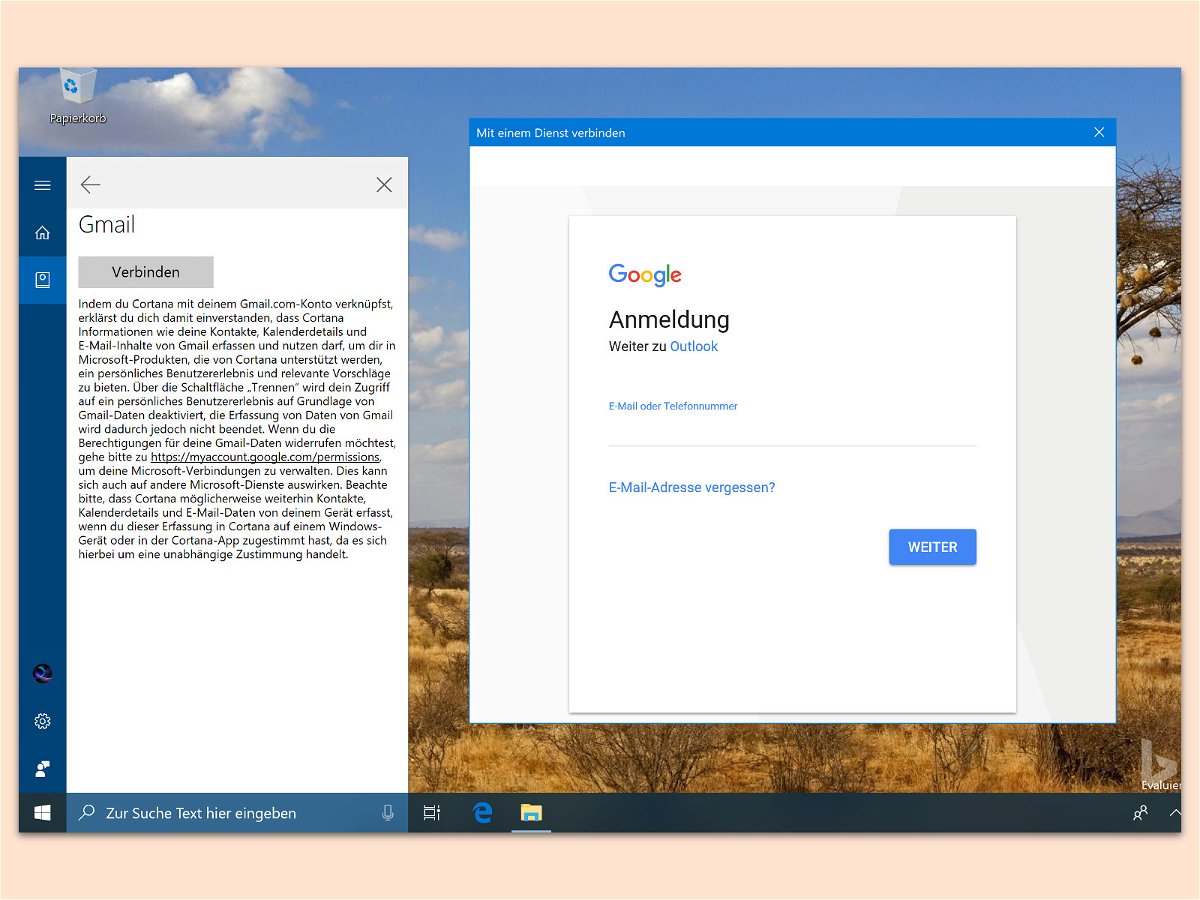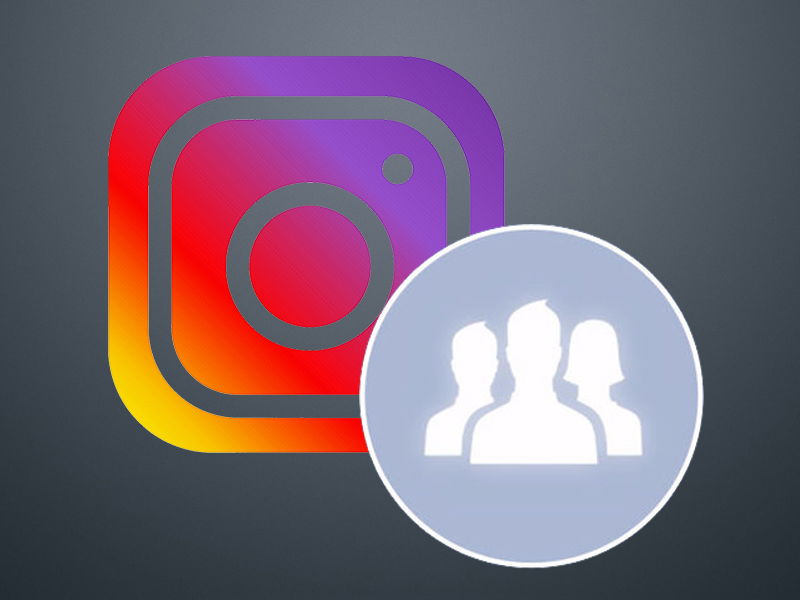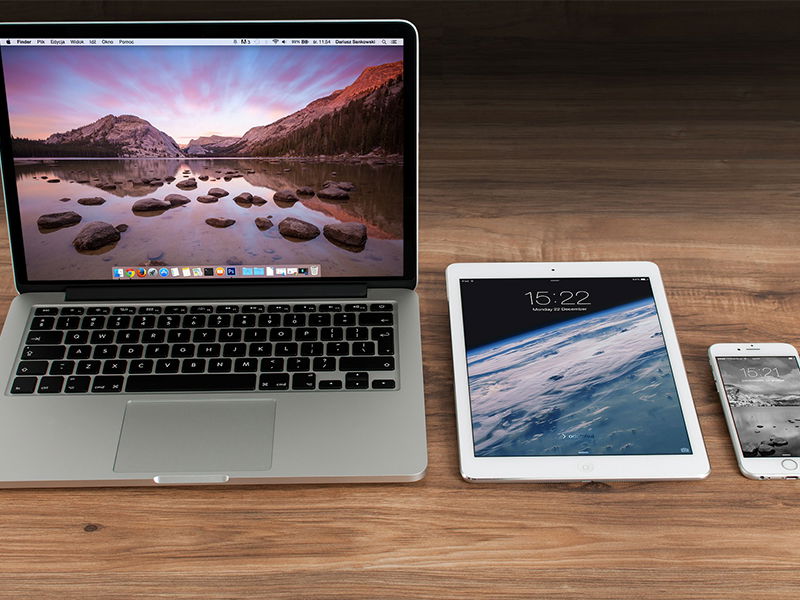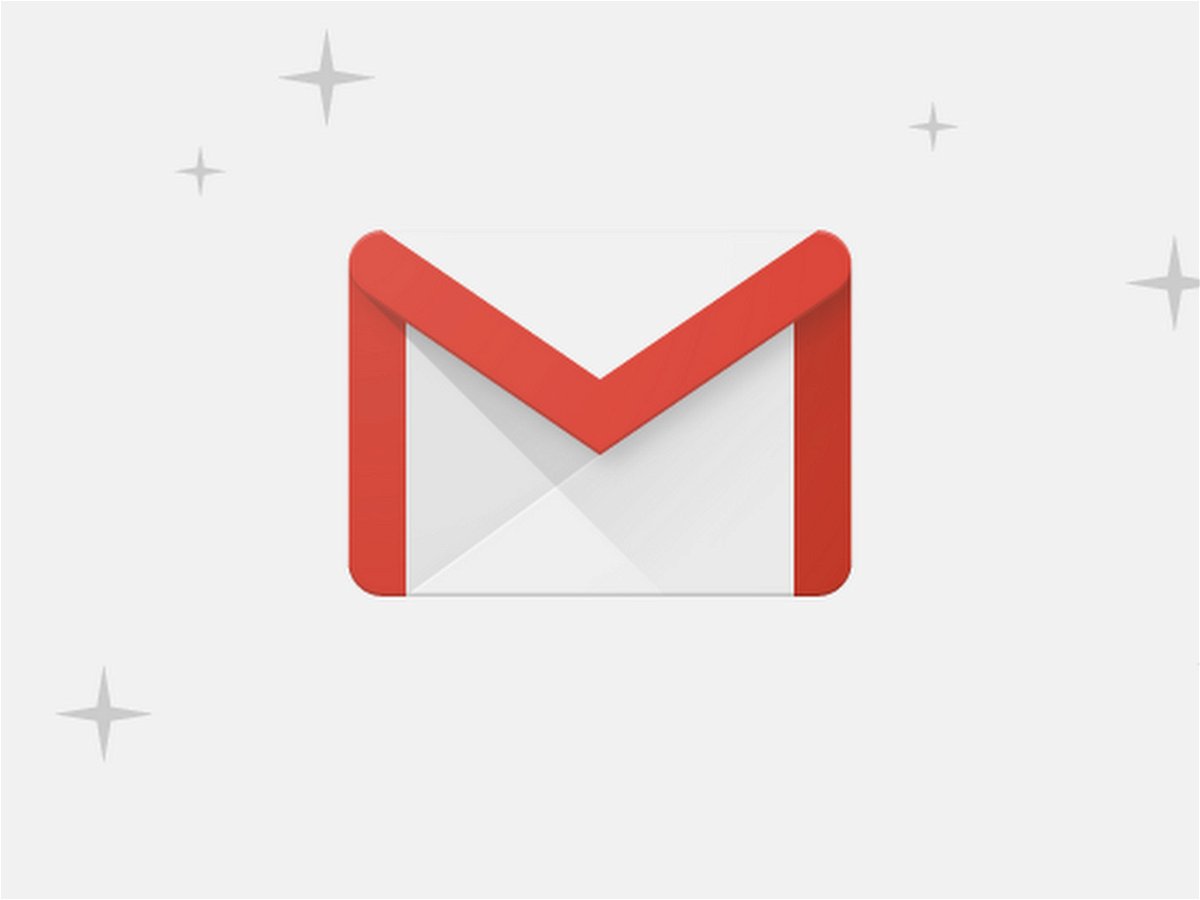
26.04.2018 | Internet
Gmail hat ein neues Design. Es bringt viele neue Funktionen – einige davon sind jetzt verfügbar, andere werden in den nächsten Tagen oder Wochen eingeführt. Wenn Sie nicht warten können, bis das Design für Ihr Konto verfügbar ist, können Sie das neue Google Mail-Design auch sofort aktivieren.
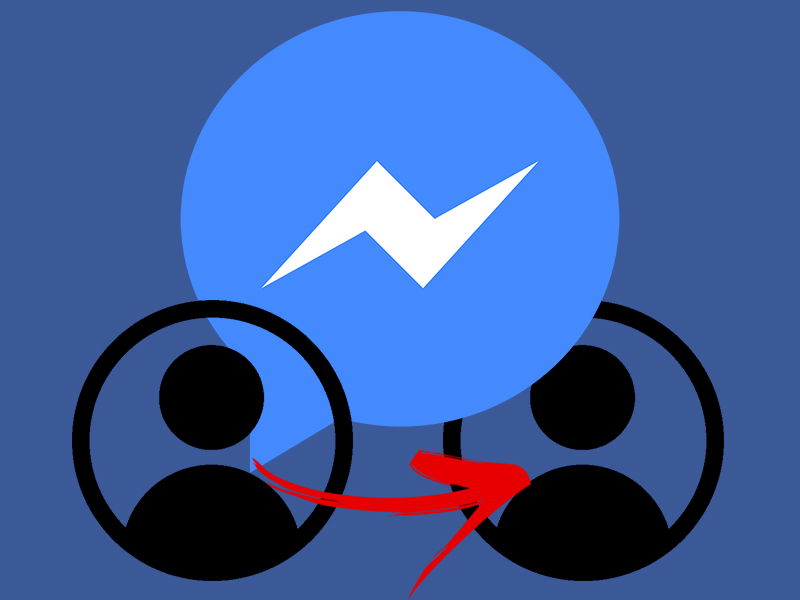
14.03.2018 | Social Networks
Auch der Facebook Messenger bietet mittlerweile die Möglichkeit, mit mehreren Konten (Accounts) zu arbeiten. So ist es möglich, parallel mit unterschiedlichen Accounts zu chatten. Wer Facebook ausgiebig mit mehreren Profilen nutzt, wird sicher nicht drum herumkommen,...
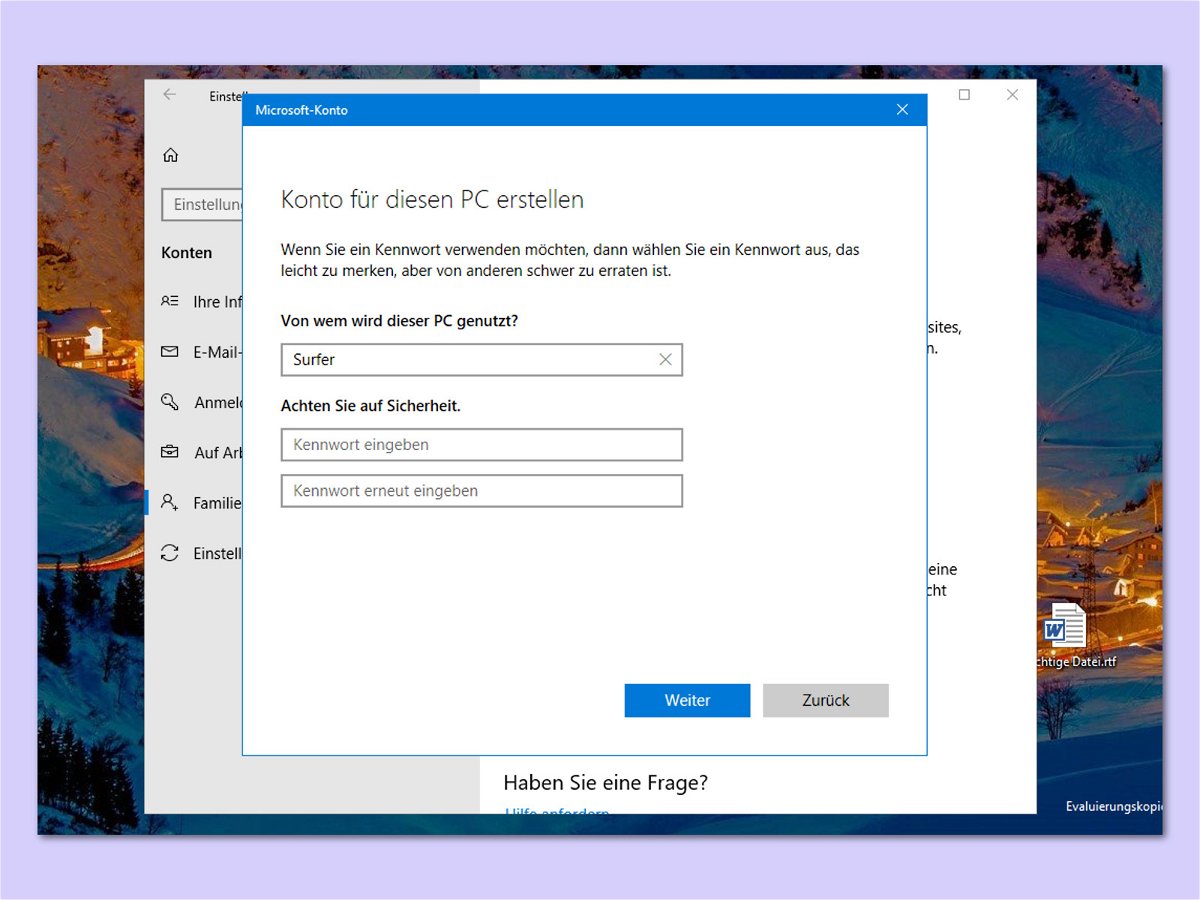
02.02.2018 | Windows
Wer seinen PC vorübergehend anderen zur Verfügung stellen möchte, muss hinterher nicht immer alle ihre Änderungen rückgängig machen. Besser, man richtet ein separates, schreibgeschütztes Konto am Computer ein.

14.01.2018 | Office
Während Präsentationen ist es immer gut, die Zuschauer aktiv einzubeziehen. Wer etwa die Meinung der Zuhörer zu einer bestimmten Frage wissen möchte, kann während der Vorführung eine Umfrage starten. Möglich macht es ein Add-On für PowerPoint.

11.01.2018 | Social Networks
Auch wenn Snapchat aktuell eine der beliebtesten Social Media Plattformen ist, ist sie nicht für jeden etwas. Wer sein Snapchat Profil löschen möchte, kann dies allerdings nicht direkt in der App tun, sondern muss die Löschung über ein extra Formular beantragen. Auf...
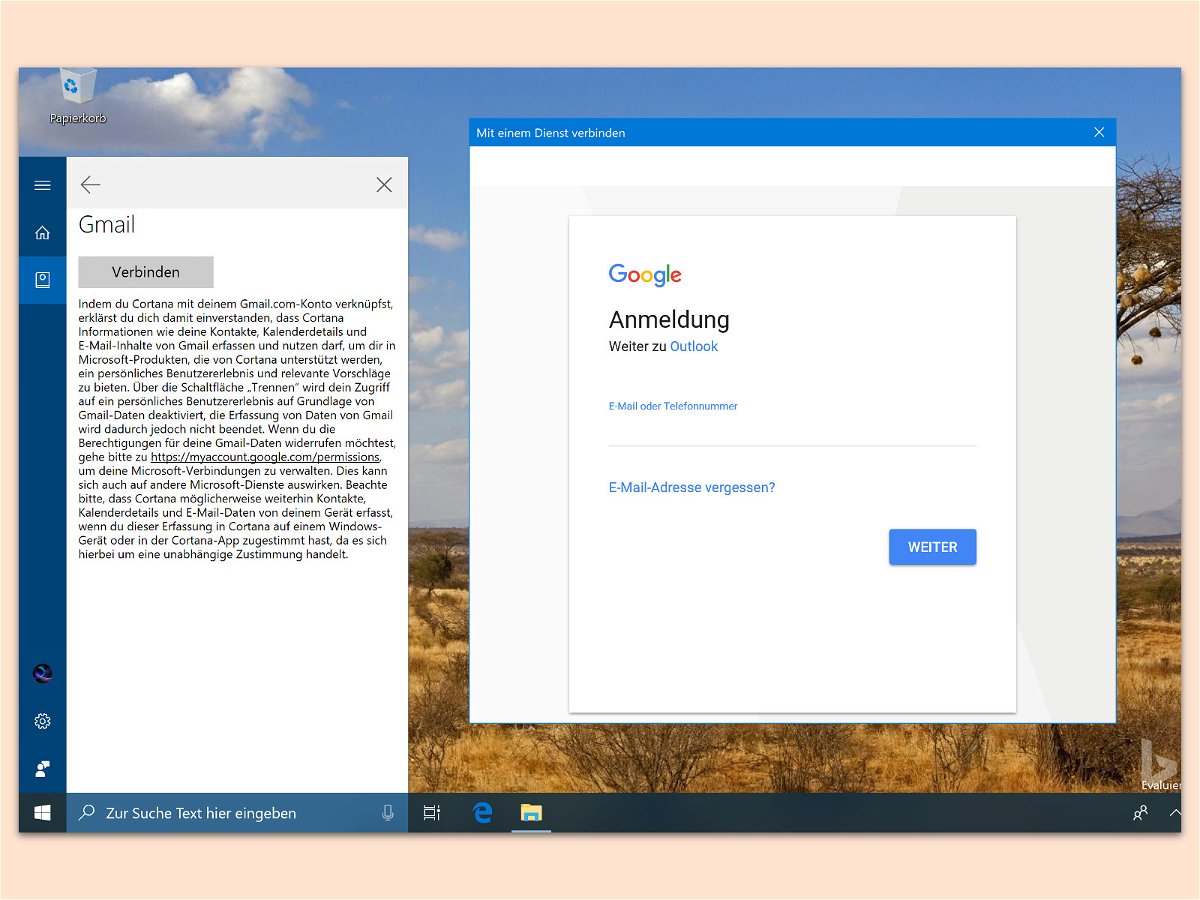
10.01.2018 | Windows
Outlook.com und Edge sind nicht jedermanns Sache. Das gilt auch für deren Einbindung in die digitale Assistentin Cortana von Windows 10. Wer stattdessen Gmail, Google-Kontakte und den Kalender von Google nutzt, kann auch diese Dienste mit Cortana verbinden.
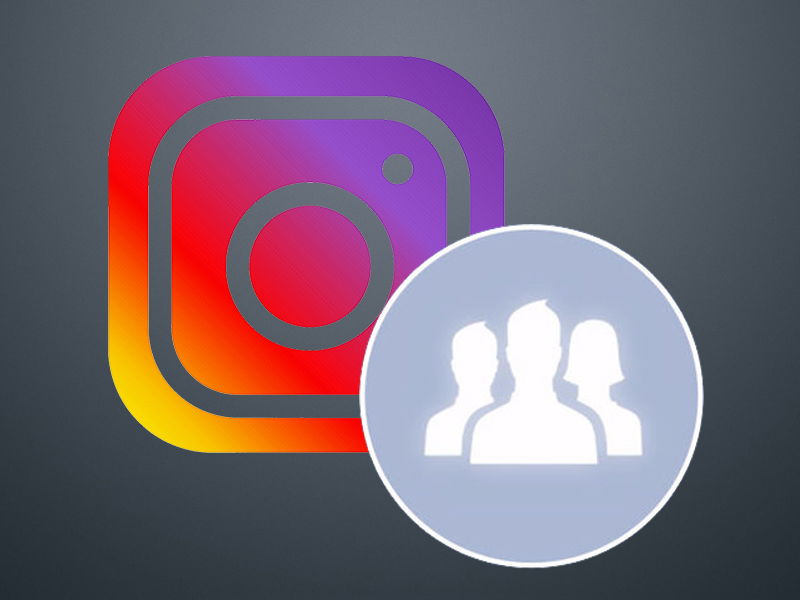
12.12.2017 | Social Networks
Wer Instagram privat sehr viel nutzt oder vielleicht sogar beruflich mit der Plattform arbeitet, hat sicher auch mehr als ein Profil, welches es regelmäßig zu überwachen und/oder zu befüllen gilt. Damit Nutzer sich nicht jedes Mal extra mit einem Account einloggen und...